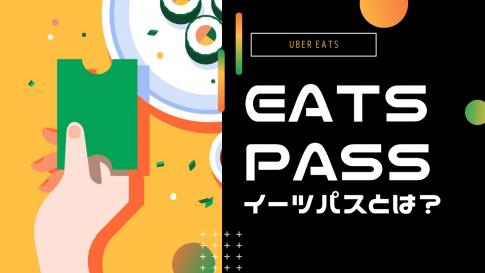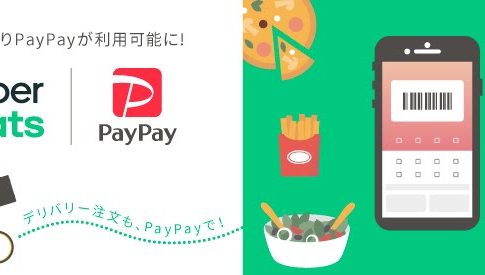フードデリバリーサービスのUber Eats(ウーバーイーツ)で、一部の地域が現金払いが可能になりました。
支払い方法の選択肢が増えると、利用者もより増えそうですね!また、現金払いにより配達パートナーも報酬をすぐに受け取れるようになりました。
今回は、Uber Eats(ウーバーイーツ)で現金払いに設定する方法についてご紹介します。

目次
- 1 Uber Eats(ウーバーイーツ)で利用出来る支払方法はクレカだけだった
- 2 Uber Eats(ウーバーイーツ)で利用出来る支払い方法は11種類
- 3 Uber Eats(ウーバーイーツ)で現金払いを設定する方法
- 4 【STEP1】Uber Eats(ウーバーイーツ)のアプリに右下にある人型アイコンの「アカウント」をタップ
- 5 【STEP2】「お支払い方法」というメニューをタップ
- 6 【STEP3】「お支払い方法を追加」という画面で「現金」を選択
- 7 【STEP4】注文時にカートで支払い方法の「現金」を選択
- 8 Uber Eats(ウーバーイーツ)の「現金払い」の支払額上限は1万円
- 9 Uber Eats(ウーバーイーツ)で現金決済する時のチップについて
- 10 Uber Eats(ウーバーイーツ)の「現金払い」をするメリット
- 11 お金の管理がしやすい
- 12 配達時のトラブルを最小限にできる
- 13 Uber Eats(ウーバーイーツ)で「現金払い」をするデメリット
- 14 「置き配」が設定できない
- 15 注文金額に限度がある
- 16 チップがスマートに払えない
- 17 Uber Eats(ウーバーイーツ)で現金決済ができない時の対処法
- 18 設定画面から現金に変更する方法
- 19 カート画面から現金払いに変更する方法
- 20 Uber Eats(ウーバーイーツ)の現金決済(代引き) まとめ
Uber Eats(ウーバーイーツ)で利用出来る支払方法はクレカだけだった
Uber Eats(ウーバーイーツ)では、サービス開始当初はクレジットカードかデビットカードが必要でした。(VISA、Mastercard、JCB、American Express、Dinersの各種クレジットカードが利用可能です。)
そのため、クレジットカードを持っていない…という人は、残念ながらUber Eats(ウーバーイーツ)の利用はできませんでした。
しかし、現在ではUber Eats(ウーバーイーツ)で、一部の地域が現金払いが可能になっています!
Uber Eats(ウーバーイーツ)で利用出来る支払い方法は11種類
現在、Uber Eats(ウーバーイーツ)で利用出来る支払い方法は11通りに増えました!
使える決済方法が増えて、更にUber Eats(ウーバーイーツ)が便利になっています。
- クレジットカード
- デビットカード
- プリペイドカード
- LINE Pay(ラインペイ)
- PayPay(ペイペイ)
- Apple Pay(アップルペイ)
- 楽天ペイ
- 現金払い(代引き)
- PayPal(ペイパル)
- Uber Cash(ウーバーキャッシュ)
- ギフトカード
利用出来るUber Eats(ウーバーイーツ)の決済方法については「Uber Eats(ウーバーイーツ)の支払方法を解説!11種類のメリット・デメリットも」の記事で詳しく紹介していきます。
Uber Eats(ウーバーイーツ)で現金払いを設定する方法
それでは、さっそくUber Eats(ウーバーイーツ)で現金払いの設定をしてみましょう!
以下のような手順で設定〜決済を行う事が可能です。
- アプリに右下にある人型アイコンの「アカウント」をタップ
- 「お支払い方法」というメニューをタップ
- 「お支払い方法を追加」という画面で「現金」を選択
- 注文時にカートで支払い方法で「現金」を選択
以下で詳しく解説していきます。
【STEP1】Uber Eats(ウーバーイーツ)のアプリに右下にある人型アイコンの「アカウント」をタップ
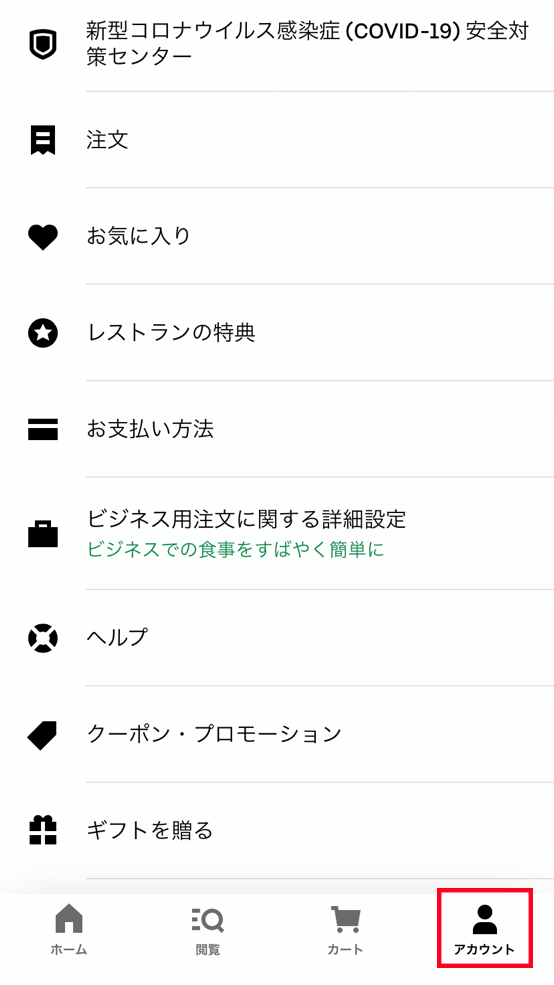
Uber Eats(ウーバーイーツ)のアプリに右下にある「人形アイコン」をタップして設定の画面を表示します。
【STEP2】「お支払い方法」というメニューをタップ
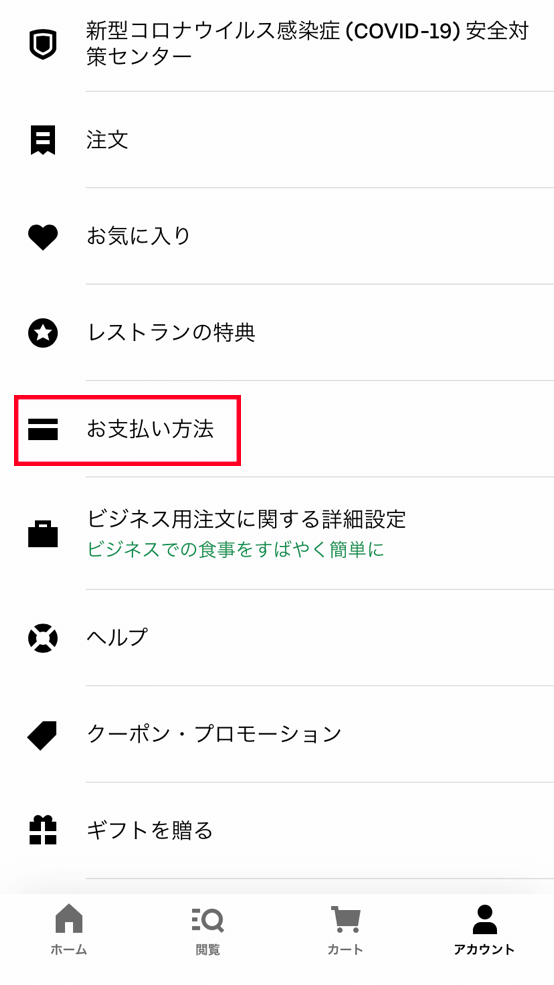
その後、「お支払方法を追加」を選択!
【STEP3】「お支払い方法を追加」という画面で「現金」を選択
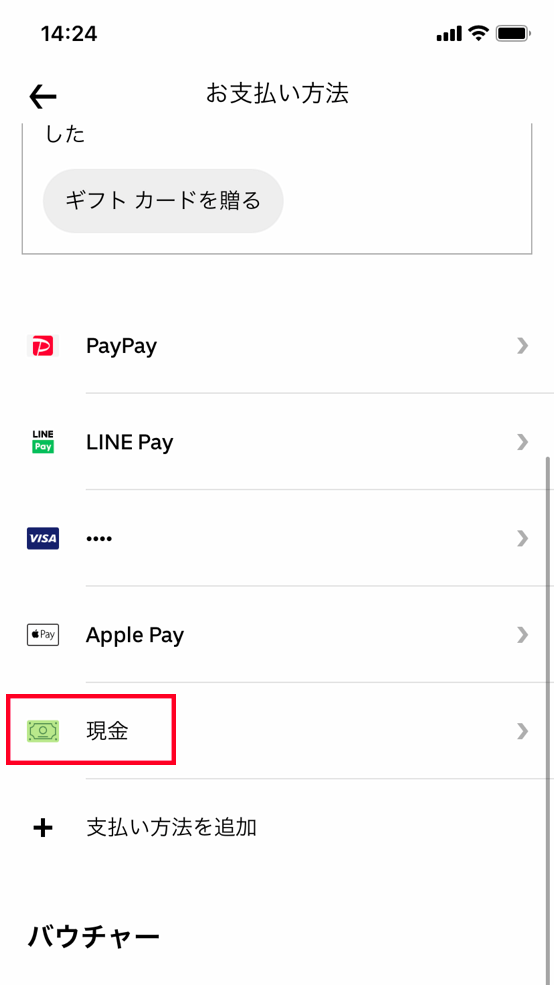
上記の画面が表示されますので、「現金」を選択しましょう。
※一部では対応していないこともあるため、表示されないこともあります。
【STEP4】注文時にカートで支払い方法の「現金」を選択
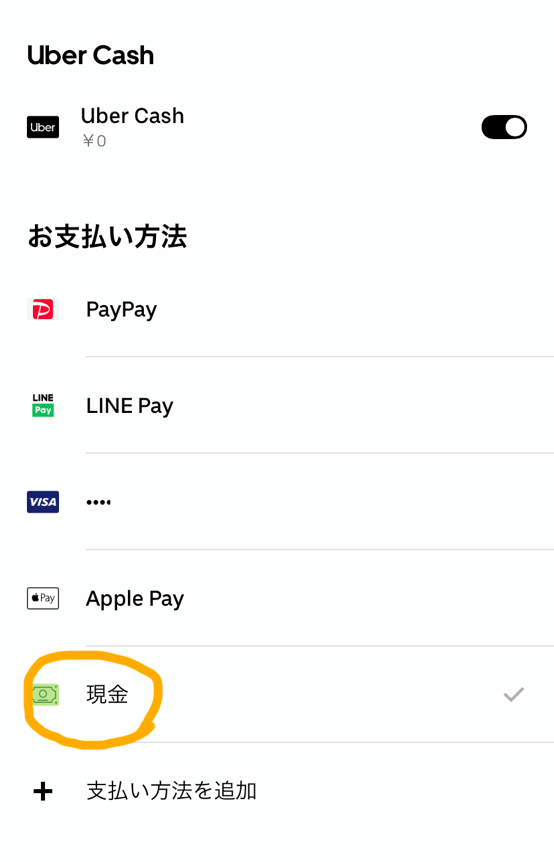
注文時に、カートで支払い方法を「現金」を選択しましょう。
できるだけおつりが出ないよう、お金はぴったり用意してくださいね!
Uber Eats(ウーバーイーツ)の「現金払い」の支払額上限は1万円
Uber Eats(ウーバーイーツ)で現金払いで決済する場合、注文上限は1万円となっています。
注文金額が1万円を超得た場合、クレジットカードやその他決済方法での事前決済が必要になりますので注意してくださいね。
また、酒類を注文する際も現金払いはできないようですので注意しましょう。
Uber Eats(ウーバーイーツ)で現金決済する時のチップについて
Uber Eats(ウーバーイーツ)では、クレジットカードでの支払いの場合、注文者から配達員へ、任意でチップを支払うことができます。注文の際に一緒に支払うか、配達後でも3ヶ月以内であれば支払うことが可能です。
ただし、現金決済を選んだ際は画面からチップを支払うことができません。
そのため、どうしてもチップを支払いたいという場合は、商品を受け取る時に手渡しでチップを渡すか、敢えてお釣りがでるようにし、お釣り分をチップとして受け取ってもらうという渡し方もあります。
Uber Eats(ウーバーイーツ)の「現金払い」をするメリット
では、「現金払い」を選択するとどういったメリットがあるのでしょうか?
お金の管理がしやすい
ユーザーにとって現金払いの一番のメリットといえば、お金の管理がしやすくなるという点ではないでしょうか?
キャッシュレス決済が増えてはいますが、現金派も多数います。その場で現金を渡すということで、支払ったという感覚が確実に出るため、クレジットカードだとついつい使いすぎてしまうという人でも安心の支払い方法です。
また、大勢でまとめて注文した場合など、その場で割り勘してお金を集めるという場合にも有効ですね。
配達時のトラブルを最小限にできる
配達時には、商品の受け渡しに「置き配」を選択することが可能です。ですが、現金支払いに設定すると必ず対面での受け渡しが必要になるため、置き配で商品を持ち去られたりといったトラブルを防ぐことができます!
Uber Eats(ウーバーイーツ)で「現金払い」をするデメリット
では、「現金払い」を選択するとどういったデメリットがあるのでしょうか?
「置き配」が設定できない
メリットで挙げた点でもありますが、現金払いに設定をすると物理的に「置き配」を選ぶことができません。忙しい人や、配達パートナーと対面したくないという人にはデメリットになるでしょう。
注文金額に限度がある
上記でご説明したように、現金払いの限度額は10,000円までです!大勢で注文する場合などは超える時もあるかと思いますので10,000円を超えるような時は現金払い以外の支払い方法を選択するようにしましょう。
チップがスマートに払えない
現金払いを選択すると、注文時に同時にチップの支払いができません。もちろん、前述したように商品の受け渡し時に直接チップを支払うことは可能です。
直接チップを払うのが恥ずかしい…商品の状態を確認してからチップを支払いたい!という場合は現金払いではできないので他の決済方法を選択しましょう。
Uber Eats(ウーバーイーツ)で現金決済ができない時の対処法
Uber Eats(ウーバーイーツ)で注文をする際に、現金決済が利用できないエラーが発生してしまう…ということも極稀にあります。
スマホのOSや、アプリのバージョンが古いままになっていたり、アプリとOSのバージョンの相性が悪い場合などに起きる事が多いようです。
その場合は、スマホのOSや、アプリのバージョンを最新にして、以下の方法で再度「現金決済(代引き)」の設定を行う必要があります。
設定画面から現金に変更する方法
- 画面右下の「アカウント」をタップする
- 「お支払い方法」をタップする
- 「お支払い方法を追加」をタップする
- 「現金」をタップする
- 「続行」をタップする
カート画面から現金払いに変更する方法
- 注文したい商品をカートに入れる
- 画面下部の「カートを見る」をタップする
- 支払いで表示されているカード情報右横の「変更」をタップする
- 「お支払い方法を追加」をタップする
- 「現金」をタップする
- 「続行」をタップする
上記の方法を試してみても、現金決済ができない場合にはエラーのスクリーンショットを添付して、Uber Eats(ウーバーイーツ)のサポートセンターに問合せを行いましょう。
Uber Eats(ウーバーイーツ)の現金決済(代引き) まとめ
Uber Eats(ウーバーイーツ)では、現金決済(代引き)を利用することが可能となっています。
現金決済(代引き)は、どなたでも利用でき、デリバリー注文、テイクアウト注文などすべての注文で利用することが可能となっています。
Uber Eats(ウーバーイーツ)で利用できる決済方法は、現在11通りもありますのでシチュエーションやニーズにあわせて利用することができます。
これからも更に利用可能な決済方法は増えていくかもしれませんので、気になる方はチェックしてみてくださいね!